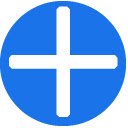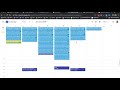GCalPlus in Chrome with OffiDocs
Ad
DESCRIPTION
Be more productive with Google Calendar thanks to extra functionality provided by GCalPlus.
Recent Changes: "Show more events in Month view" has been improved, and will now allow full-screen/maximized viewing as long as you do not reload the Google Calendar tab.
You can also now set a preferred height for the Month boxes.
"Busy dates" on the Month previews (highlighted in red) now take multi-day events into account.
"Disable Clicks on Location" This disables opening the Maps side panel when you click or copy the location.
You can still click the Maps icon to the left of the Location text, but this makes it much easier to copy the location of an event.
IMPORTANT: To enable GCalPlus functions after installation, please check the boxes in the pop-out that opens when you click the GCal Plus Icon in the Chrome navigation bar, next to your User Icon, top right.
If you don't see the Icon click the "Extensions" icon (jigsaw piece) and click the pin for GCalPlus.
You will also need to reload the page for some settings to take effect, and "authorise" for other options.
What can GCalPlus do? Months Show Busy Dates: Authorise GCalPlus and enable "Months Show Busy Dates" to see at a glance on which days have events in the selected calendar.
This works in all month previews, not only the year view! Multiple Copy: First click "authorise GCalPlus" in the plugin settings popout and authorise GCalPlus to access to your calendars.
When authorised for Google Calendar, GCalPlus adds a new "Multiple Copy.
.
.
" entry to the Options menu for every event (top right menu in the tile that opens when you click an event).
You can copy/duplicate events to the same calendar directly from any view - month, day, week, 4 day, year or schedule; You can copy events to the same date (duplicate the event), copy to a new date, or copy to multiple dates.
Please note: repeat series will not be copied entirely, only the selected occurrence of the event will be copied.
Please note: your system must use the same TimeZone setting as the Google Calendar for which you are copying events for the best results.
More All Day Events: With this option you can display twice as many All Day events in the Weekly and Daily views.
Show Titles On Hover: When activated, this option will display a popup of the full event title when you hover over events.
Expand Overlapping Week Events: when you hover over timed events in the Week view this options expands the tiles to full width, and brings the event to the front for easier viewing.
Show More Events in Month View: with this option you'll get see at least twice as many events per day in the 'Month' view, and the entire page will scroll.
For this reason, the option "Use L/R Arrows and Disable Month Scroll" MUST also be enabled.
Note: macOS users will not be able to use Google Calendar in Full-Screen mode with this option because it requires a very small window resize to force a redraw of the events.
.
Use L/R Arrows and Disable Month Scroll: Why not use the usual left and right arrows instead of 'n' and 'p' for the next or previous day/week/month/year? With this setting Google Calendar Plus will also disable annoying month scrolling without affecting other places you actually need to scroll.
Hide Event Illustrations: use this to remove the pictures automatically added for events with keywords in the title.
Alphabetical All Day Events: All day events used to be grouped by calendar, then were listed alphabetically regardless of which calendar they were in.
.
.
and now they are grouped by calendar again.
Use this option to list all day events alphabetically again.
Large Dots, Small Weekday Numbers: This applies several custom styles to Google Calendar - compact day/week column headers and larger coloured bullets for timed events.
Disable Clicks on Location: This prevents the Maps side panel from opening every time you click to copy/paste the location of an event.
Click the Maps icon to the left of the location text if you still want to open the side panel.
Colour Timed Events / Timed Bars: These options allow you to change the way timed events are displayed in the Month and Year views.
"Colour Timed Events" will set the text title colour to that of the calendar.
"Timed Bars" will display timed events in the same way as "All Day" events, except with the time of the event.
You can choose between dark and light title text, independently of the main colour scheme you use.
These settings are not always applied instantly.
Add "Create Event" to Year Previews.
Click any day in the Year view to list the events on that day - with this option you'll also see a button labelled "Create Event" which allows you to immediately create a new event on that day.
Day Start/End: This option allows you to hide everything before and after specified times.
This only applies when the calendar has scrollable content; otherwise more end of day hour slots will be shown to fill the space available.
GCalPlus is brought to you for free by GCalToolkit, Power Tools for Google Calendar (http://www.
gcaltoolkit.
com) Please consider purchasing a subscription if you find this software useful! Previous updates: Updated for new Google Calendar URL Added Calendar selection for "Month Show Busy Dates" Fixed a bug preventing full screen use with GCalPlus Fixed bug where "Add Create Event for Year Previews" ignored the option setting.
Fixed a bug with the option "Add Create Event to Year Previews" improved "Show More Events in Month View" to allow full screen mode calendar browsing with this option enabled.
Please note: you must return to full-screen mode manually if the page is refreshed with this option set.
Removed Alert when tokens are refreshed
Additional Information:
- Offered by www.gcaltoolkit.com
- Average rating : 3.77 stars (liked it)
- Developer This email address is being protected from spambots. You need JavaScript enabled to view it.
GCalPlus web extension integrated with the OffiDocs Chromium online